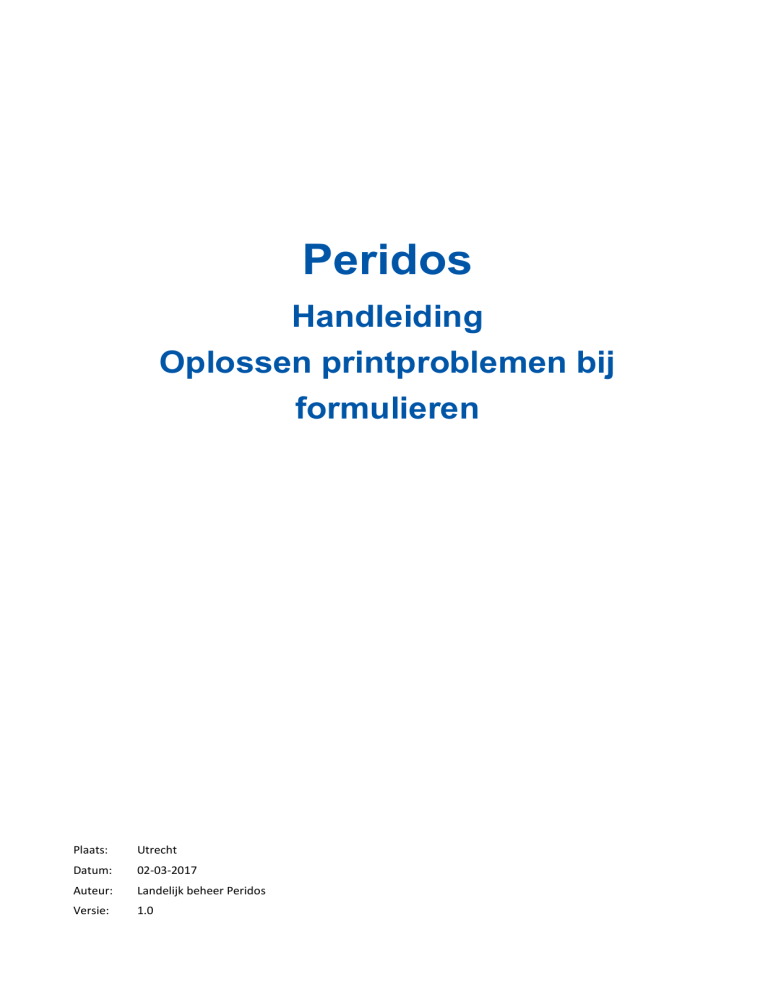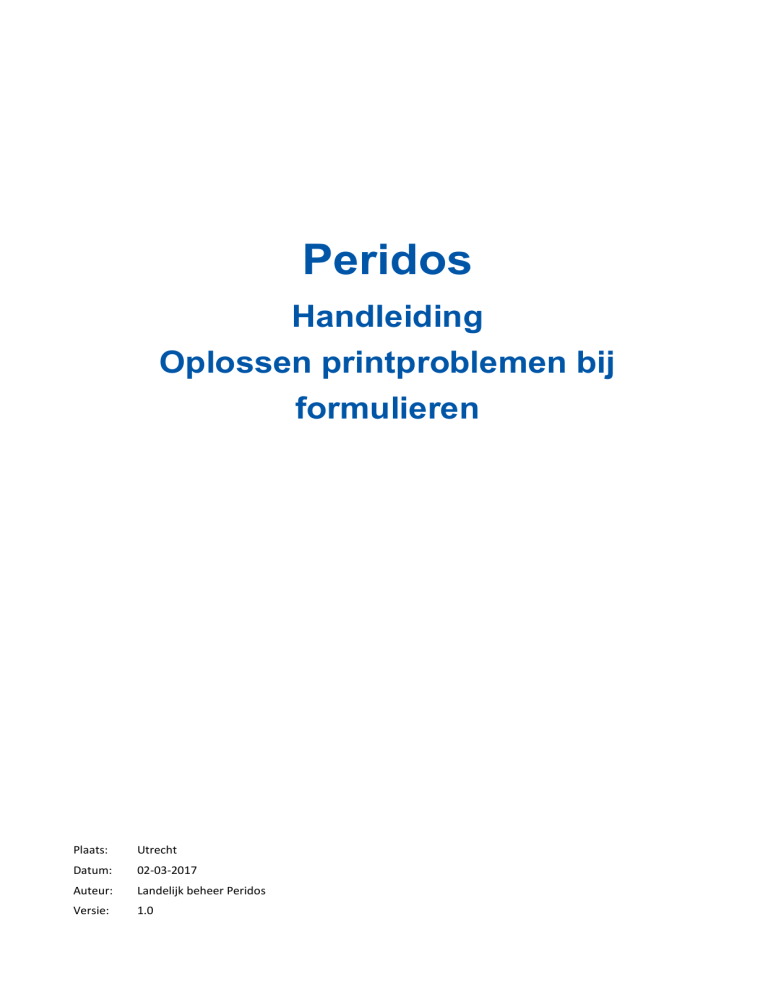
Peridos
Handleiding
Oplossen printproblemen bij
formulieren
Plaats:
Utrecht
Datum:
02-03-2017
Auteur:
Landelijk beheer Peridos
Versie:
1.0
Inhoudsopgave
Inhoudsopgave
2
1.
Printproblemen bij formulieren in Peridos
3
1.1
Open Internet Explorer.
3
1.2
Afhankelijk van de versie van Internet Explorer klikt u op het menu item “Extra”(”Tools”)
of op het “tandwieltje”.
3
1.3
Klik op vervolgens op de optie “Internet opties (“Options”).
4
1.4
Op het scherm met internetopties:
5
1.5
Op het scherm beveiligingsinstellingen:
6
1.6
Sluit de internetopties door op de knop “OK” (“Apply”) te klikken.
7
1.7
Herstart Internet Explorer en probeer het formulier opnieuw te printen
7
Pagina | 2
1. Printproblemen bij formulieren in Peridos
Het niet kunnen printen van formulieren die in Peridos worden gegenereerd kan meerdere
oorzaken hebben.
Controleer om te beginnen of het mogelijk is om vanuit andere programma’s te printen. Is dat
niet het geval dan zit er een probleem bij uw printer. Is uw printer niet het probleem dan kan het
zijn dat uw browser (meestal Internet Explorer) het downloaden van PDF bestanden blokkeert.
Het formulier is namelijk een PDF bestand dat door Peridos wordt gegenereerd en vervolgens op
uw computer wordt gedownload. U kunt dit oplossen door de volgende stappen uit te voeren.
Uitgegaan wordt van een Nederlandse versie van Internet Explorer, tussen haakjes en cursief
staat de Engelse term. Op de afbeeldingen hieronder wordt gebruik gemaakt van een
Nederlandse versie van de browser. De knoppen en opties zitten in de Engelstalige versie op
dezelfde plaatsen.
1.1 Open Internet Explorer.
1.2 Afhankelijk van de versie van Internet Explorer klikt u op het menu item
“Extra”(”Tools”) of op het “tandwieltje”.
Pagina | 3
1.3 Klik op vervolgens op de optie “Internet opties (“Options”).
Pagina | 4
1.4 Op het scherm met internetopties:
1. Klik op het tabblad “Beveiliging” (“Security”).
2. Zorg dat de zone “Internet” (“Internet”) is geselecteerd.
3. Klik op de knop “Aangepast niveau” (“Custom level”).
Pagina | 5
1.5 Op het scherm beveiligingsinstellingen:
1. Ga in de lange lijst met opties naar beneden tot u het kopje “Gedownloade elementen”
(“Download”) ziet. Zorg ervoor dat bij de optie “Bestand downloaden” (“File download”) de
keuze “Inschakelen” (“Enable”) is gemaakt.
2. Klik op de knop “OK” (“Apply”).
Pagina | 6
1.6 Sluit de internetopties door op de knop “OK” (“Apply”) te klikken.
1.7 Herstart Internet Explorer en probeer het formulier opnieuw te printen
Soms is herstarten van de browser niet voldoende en is een herstart van de PC noodzakelijk.
Pagina | 7